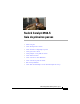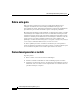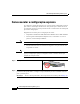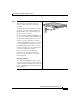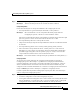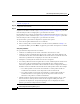Installation Guide
Switch Catalyst 2960-S Guia de primeiros passos
10
Switch Catalyst 2960-S Guia de primeiros passos
OL-26837-02
Etapa 9
Desconecte o switch do PC e instale o switch em sua rede. Consulte a seção “Como montar
em rack” na página 18.
Etapa 10
Se você alterou o endereço IP estático no PC na Etapa 2, altere-o para o endereço IP estático
configurado anteriormente.
Etapa 11
Você pode agora gerenciar o switch usando o Cisco Network Assistant, o gerenciador de
dispositivos ou ambos. Consulte a seção
“Como gerenciar o switch” na página 11 para obter
mais informações sobre a configuração e o gerenciamento do switch.
Recomendamos que você faça o download do Cisco Network Assistant em Cisco.com e use-o
para gerenciar o switch. Consulte a seção
“Como gerenciar o switch” na página 11 para obter
mais informações sobre a configuração e o gerenciamento do switch.
Você pode exibir o gerenciador de dispositivos seguindo estes passos:
1. Inicie um navegador da Web no PC ou no notebook.
2. Insira o endereço IP, o nome de usuário e a senha do switch (atribuídos na Etapa 7) no
navegador da Web e pressione Enter. A página do gerenciador de dispositivos é exibida.
Solução de problemas:
Se o gerenciador de dispositivos não for exibido:
• Confirme se o LED da porta do switch conectada à rede está na cor verde.
• Confirme se o PC ou notebook usado para acessar o switch tem conectividade de rede
conectando um servidor conhecido da Web na rede. Se não houver conexão de rede, tente
solucionar os problemas das configurações de rede no PC ou notebook.
• Verifique se o endereço IP do switch está correto no navegador.
• Se o endereço IP do switch no navegador estiver correto, o LED da porta do switch estiver
da cor verde e o PC ou notebook possuir conectividade de rede, continue tentando
solucionar o problema reconectando o PC ou notebook ao switch. Configure um endereço
IP estático no PC ou notebook na mesma sub-rede do endereço IP do switch. Por exemplo:
–
Se o endereço IP do seu switch for 172.20.20.85 e o endereço IP do seu PC ou
notebook for 172.20.20.84, os dois dispositivos estão na mesma rede.
–
Se o endereço IP do seu switch for 172.20.20.85 e o endereço IP do seu PC ou
notebook for 10.0.0.2, isso significa que os dois dispositivos estão em redes
diferentes e não podem se comunicar diretamente.
• Quando o LED na porta do switch conectado ao PC ou notebook estiver na cor verde,
insira novamente o endereço IP do switch em um navegador da Web para exibir o
gerenciador de dispositivos. Você poderá prosseguir com a configuração do switch
quando o gerenciador de dispositivos for exibido.